Slik aktiverer du funksjonen Wi-Fi-anrop på en Galaxy-telefon
Funksjonen Wi-Fi-anrop lar deg foreta eller motta et telefonanrop hvis du har en Wi-Fi-tilkobling i et område med lite eller ingen mobildekning. Du kan foreta taleanrop ved bruk av Wi-Fi-anrop fra deltakende operatører. Finn ut mer om Wi-Fi-anrop i veiledningen nedenfor.
Før du prøver nedenstående anbefalinger, så sjekk om enhetens programvare og tilknyttede apper er oppdatert til den nyeste versjonen. For å oppdatere mobilenhetens programvare, følg disse trinnene:
Trinn 1. Gå til Innstillinger > Programvareoppdatering.
Trinn 2. Trykk på Last ned og installer.
Trinn 3. Følg instruksjonene på skjermen.
Slik aktiverer du funksjonen Wi-Fi-anrop
Når du slår på Wi-Fi-anrop, kan du foreta anrop over telefonens Wi-Fi-nettverkstilkobling. For at denne funksjonen skal virke, må telefonen din være koblet til et Wi-Fi-nettverk og ha et aktivt SIM-kort satt inn.
Merknad: Denne funksjonen kan være utilgjengelig avhengig av land og operatør.
Trinn 1. Åpne Telefon-appen, og trykk på ikonet Flere alternativer (de tre vertikale prikkene).
Trinn 2. Velg menyen Innstillinger.
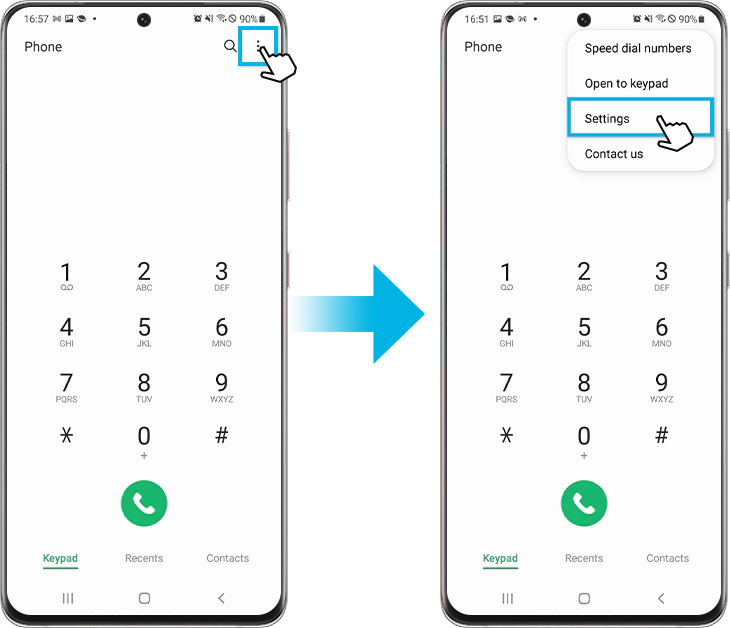
Trinn 3. Finn og trykk på knappen for å slå på funksjonen Wi-Fi-anrop.
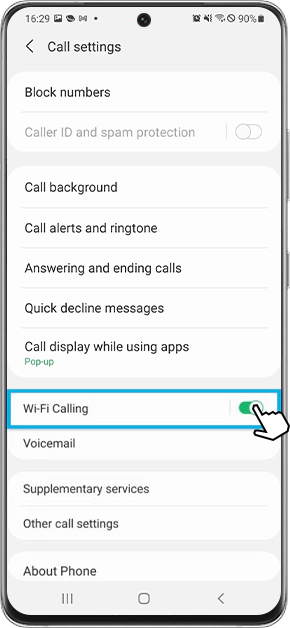
Alternativt kan du også aktivere Wi-Fi-anrop fra panelet Hurtiginnstillinger. Sveip ned fra toppen av skjermen, og trykk deretter på ikonet Wi-Fi-anrop for å slå det på.
Sjekk dette på telefonen din hvis du ikke kan bruke Wi-Fi-anrop
Det er flere ting du kan sjekke på telefonen din hvis funksjonen Wi-Fi-anrop ikke er tilgjengelig.
Først må du sørge for at du er koblet til et Wi-Fi-nettverk. Hvis nettverkssignalet er svakt eller ustabilt, kan det hende at funksjonen Wi-Fi-anrop ikke virker. Åpne Hurtigpanelet og sjekk Wi-Fi-ikonet for å sikre deg at du er koblet til et Wi-Fi-nettverk.
For å bruke Wi-Fi-anrop må du dessuten sette inn en aktivt SIM-kort fra en operatør som støtter denne funksjonen. Sjekk med operatøren din om SIM-kortet ditt er støttet. Hvis det ikke løser problemet eller hvis du ikke får tilgang til funksjonen, så kontakt operatøren din for ytterligere assistanse.
Merknad: Skjermbildene og menyene på enheten kan variere avhengig av enhetsmodell og programvareversjon.
Hvis du opplever problemer med dine Samsung-mobiler, nettbrett eller kroppsnære enheter, kan du sende oss et spørsmål i Samsung Members-appen.
Dermed kan vi ta en nærmere titt på hva som skjer. Dataene blir anonymisert og kun oppbevart så lenge undersøkelsen pågår. Finn ut mer om å sende en feilrapport via “Slik bruker du Samsung Members-appen“
Takk for din tilbakemelding
Vennligst svar på alle spørsmål
